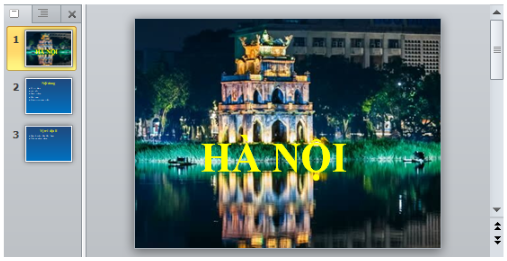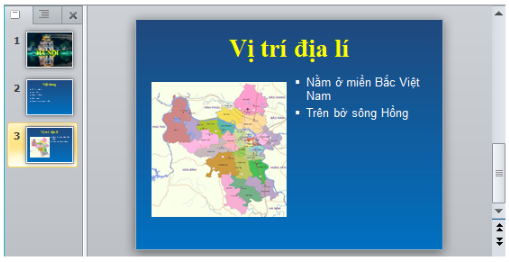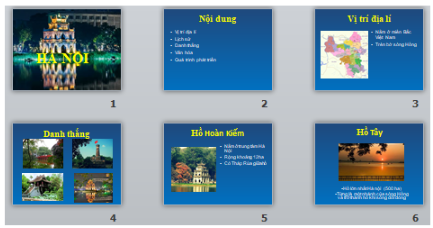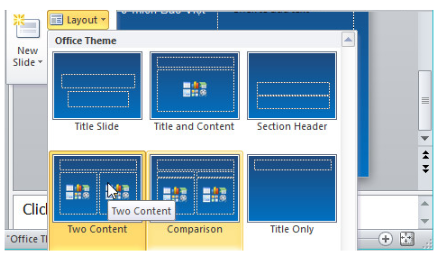Tin học 9 Bài thực hành 8: Trình bày thông tin bằng hình ảnh
Mời các em cùng theo dõi nội dung chi tiết của bài thực hành số 8 về Trình bày thông tin bằng hình ảnh được eLib biên soạn và tổng hợp bên dưới đây. Thông qua tài liệu này các em sẽ được thực hành chèn hình ảnh vào trang chiếu cũng như nắm được một số kĩ năng thực hành cơ bản khác. Chúc các em học tập thật tốt!
Mục lục nội dung

1. Tóm tắt lý thuyết
1.1. Mục đích, yêu cầu
- Khởi động và kết thúc Microsoft PowerPoint; thêm trang chiếu mới và nhập nội dung theo mẫu.
- Áp dụng được các thao tác cơ bản để tạo và hoàn thiện bài trình chiếu với hiệu ứng động; thực hiện trình chiếu bài tập vừa tạo.
- Học sinh thực hiện được khởi động và kết thúc Microsoft PowerPoint; hoàn thiện bài trình chiếu với hiệu ứng động; thực hiện trình chiếu của mình.
- Học sinh thực hiện thành thạo các thao tác tạo khởi động và kết thúc Microsoft PowerPoint; hoàn thiện bài trình chiếu với hiệu ứng động; thực hiện trình chiếu của mình
1.2. Nội dung
a) Thêm hình ảnh minh họa vào trang chiếu
- Mở bài trình chiếu đã được chỉnh sửa và lưu với tên Ha Noi trong Bài thực hành 7. Chèn một hình ảnh về Hà Nội vào trang chiếu thứ nhất.
- Bước 1: Nháy chọn trang chiếu thứ nhất trong ngăn bên trái.
- Bước 2: Mở dải lệnh Design và nháy nút .png) phía dưới, bên phải nhóm lệnh Background để hiển thị hộp thoại Format Background.
phía dưới, bên phải nhóm lệnh Background để hiển thị hộp thoại Format Background.
- Bước 3: Nháy chuột chọn Picture or Texture fill trên hộp thoại Format Background rồi chọn File... phía dưới mục Insert From và chọn tệp hình ảnh trong hộp thoại Insert Picture được hiển thị sau đó để làm nền cho trang chiếu.
- Bước 4: Nháy chuột vào nút Close trên hộp thoại.
⇒ Kết quả:
b) Áp dụng mẫu bố trí hai cột cho trang chiếu số 3. Chèn hình ảnh bản đồ Hà Nội vào cột bên trái.
- Chọn trang chiếu số 3. Nháy lệnh Layout trong nhóm Slides trên dải lệnh Home và nháy chuột vào mẫu bố trí hai cột trong danh sách hiện ra:
- Sử dụng lệnh Picture trong nhóm Images (trên dải lệnh Insert) để chèn hình ảnh thích hợp vào trang chiếu.
⇒ Kết quả:
c) Thêm các trang chiếu:
- Trang 4: Danh thắng (chỉ có tiêu đề trang)
- Trang 5: Hồ Hoàn Kiếm
+ Nằm ở trung tâm Hà Nội
+ Rộng khoảng 12 ha
+ Có Tháp Rùa giữa hồ
- Trang 6: Hồ Tây
+ Hồ lớn nhất Hà nội (500 ha)
+ Từng là một nhánh của sông Hồng và trở thành hồ khi sông đổi dòng
Lần lượt chọn các trang slide bên cột bên trái. Sử dụng lệnh Picture trong nhóm Images (trên dải lệnh Insert) để chèn hình ảnh thích hợp vào trang chiếu.
⇒ Kết quả:
d) Áp dụng các mẫu bố trí thích hợp và chèn các hình ảnh minh họa vào các trang chiếu mới.
- Chọn lần lượt các trang chiếu trong cột bên trái. Nháy lệnh Layout trong nhóm Slides trên dải lệnh Home và nháy chuột vào mẫu bố trí hai cột trong danh sách hiện ra:
- Sử dụng lệnh Picture trong nhóm Images (trên dải lệnh Insert) để chèn hình ảnh thích hợp vào trang chiếu.
⇒ Kết quả:
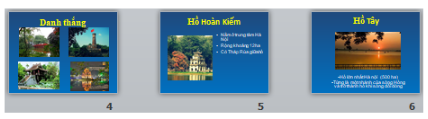
e) Trình chiếu, kiểm tra kết quả và chỉnh sửa, nếu cần.
Nháy chuột vào biểu tượng trình chiếu  ở góc trái bên dưới màn màn hình làm việc để trình chiếu từng trang chiếu lên toàn màn hình.
ở góc trái bên dưới màn màn hình làm việc để trình chiếu từng trang chiếu lên toàn màn hình.
Kết quả hiển thị ở chế độ sắp xếp:
2. Luyện tập
Câu 1: Trong Powerpoint muốn sắp xếp các slide ta dùng lệnh nào sau đây?
A. File → New
B. View → Slide Sorter
C. Insert → New Slide
D. Các câu trên đều sai
Câu 2: Để trình chiếu từ trang đầu ta ấn phím sau đây trên bàn phím:
A. Enter
B. Insert
C. Ctrl+F4
D. F5
Câu 3: Em có thể chèn hình ảnh vào trang chiếu bằng cách nào?
A. Insert → Picture → From File…
B. Edit → Select All
C. Insert → Text box
D. Format → Font
Câu 4: Có thể chèn ảnh vào trang chiếu theo mấy cách?
A. 2
B. 5
C. 3
D. 4
Câu 5: Để mở mẫu bài trình chiếu ( Slide Design…) em thực hiện lệnh nào trong các lệnh dưới đây?
A. View → Slide Design…
B. Insert → Slide Design…
C. Format → Slide Design…
D. Tools → Slide Design…
3. Kết luận
Sau khi học xong Bài thực hành 8 các em cần lưu ý một số điểm sau đây:
- Trình bày được thông tin bằng hình ảnh
- Nắm vững một số thao tác chèn thêm hình ảnh vào trang chiếu như thay đổi vị trí và kích thước hình ảnh, sao chép và di chuyển trang chiếu,...
Tham khảo thêm
- doc Tin học 9 Bài 8: Phần mềm trình chiếu
- doc Tin học 9 Bài 9: Bài trình chiếu
- doc Tin học 9 Bài thực hành 6: Bài trình chiếu đầu tiên của em
- doc Tin học 9 Bài 10: Màu sắc trên trang chiếu
- doc Tin học 9 Bài thực hành 7: Thêm màu sắc và định dạng trang chiếu
- doc Tin học 9 Bài 11: Thêm hình ảnh vào trang chiếu
- doc Tin học 9 Bài 12: Tạo các hiệu ứng động
- doc Tin học 9 Bài thực hành 9: Hoàn thành bài trình chiếu với hiệu ứng động
- doc Tin học 9 Bài thực hành 10: Thực hành tổng hợp